So löschen Sie Ally Pro – Collect and Backup
Veröffentlicht von: GlyphsErscheinungsdatum: August 28, 2024
Müssen Sie Ihr Ally Pro – Collect and Backup-Abonnement kündigen oder die App löschen? Diese Anleitung bietet Schritt-für-Schritt-Anleitungen für iPhones, Android-Geräte, PCs (Windows/Mac) und PayPal. Denken Sie daran, mindestens 24 Stunden vor Ablauf Ihrer Testversion zu kündigen, um Gebühren zu vermeiden.
Anleitung zum Abbrechen und Löschen von Ally Pro – Collect and Backup
Inhaltsverzeichnis:
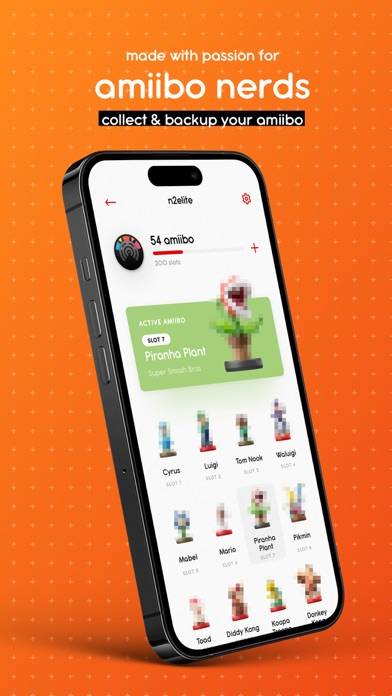
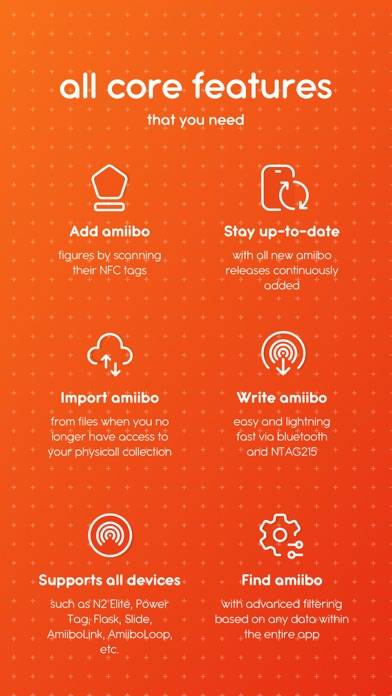
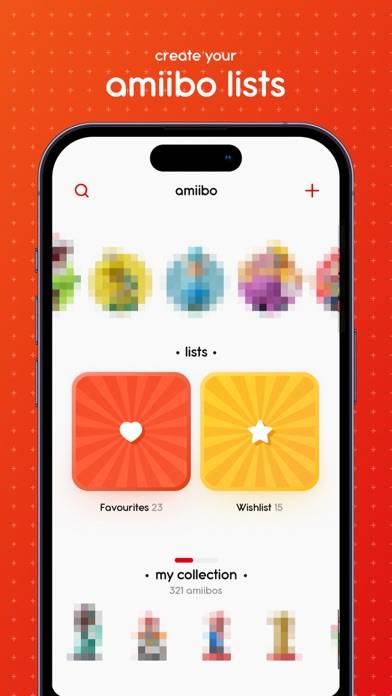
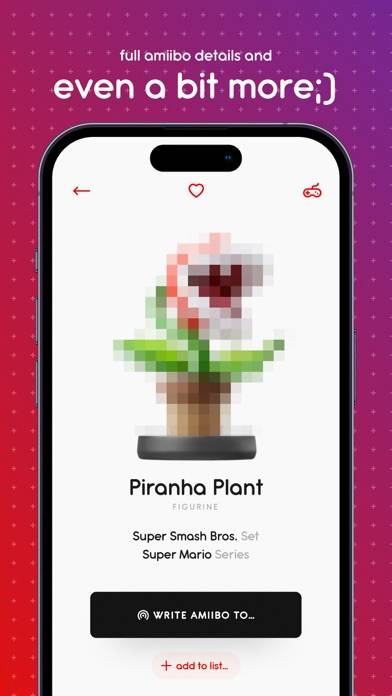
Anweisungen zum Abbestellen von Ally Pro – Collect and Backup
Das Abbestellen von Ally Pro – Collect and Backup ist einfach. Befolgen Sie diese Schritte je nach Gerät:
Kündigen des Ally Pro – Collect and Backup-Abonnements auf dem iPhone oder iPad:
- Öffnen Sie die App Einstellungen.
- Tippen Sie oben auf Ihren Namen, um auf Ihre Apple-ID zuzugreifen.
- Tippen Sie auf Abonnements.
- Hier sehen Sie alle Ihre aktiven Abonnements. Suchen Sie Ally Pro – Collect and Backup und tippen Sie darauf.
- Klicken Sie auf Abonnement kündigen.
Kündigen des Ally Pro – Collect and Backup-Abonnements auf Android:
- Öffnen Sie den Google Play Store.
- Stellen Sie sicher, dass Sie im richtigen Google-Konto angemeldet sind.
- Tippen Sie auf das Symbol Menü und dann auf Abonnements.
- Wählen Sie Ally Pro – Collect and Backup aus und tippen Sie auf Abonnement kündigen.
Ally Pro – Collect and Backup-Abonnement bei Paypal kündigen:
- Melden Sie sich bei Ihrem PayPal-Konto an.
- Klicken Sie auf das Symbol Einstellungen.
- Navigieren Sie zu „Zahlungen“ und dann zu Automatische Zahlungen verwalten.
- Suchen Sie nach Ally Pro – Collect and Backup und klicken Sie auf Abbrechen.
Glückwunsch! Ihr Ally Pro – Collect and Backup-Abonnement wird gekündigt, Sie können den Dienst jedoch noch bis zum Ende des Abrechnungszeitraums nutzen.
So löschen Sie Ally Pro – Collect and Backup - Glyphs von Ihrem iOS oder Android
Ally Pro – Collect and Backup vom iPhone oder iPad löschen:
Um Ally Pro – Collect and Backup von Ihrem iOS-Gerät zu löschen, gehen Sie folgendermaßen vor:
- Suchen Sie die Ally Pro – Collect and Backup-App auf Ihrem Startbildschirm.
- Drücken Sie lange auf die App, bis Optionen angezeigt werden.
- Wählen Sie App entfernen und bestätigen Sie.
Ally Pro – Collect and Backup von Android löschen:
- Finden Sie Ally Pro – Collect and Backup in Ihrer App-Schublade oder auf Ihrem Startbildschirm.
- Drücken Sie lange auf die App und ziehen Sie sie auf Deinstallieren.
- Bestätigen Sie die Deinstallation.
Hinweis: Durch das Löschen der App werden Zahlungen nicht gestoppt.
So erhalten Sie eine Rückerstattung
Wenn Sie der Meinung sind, dass Ihnen eine falsche Rechnung gestellt wurde oder Sie eine Rückerstattung für Ally Pro – Collect and Backup wünschen, gehen Sie wie folgt vor:
- Apple Support (for App Store purchases)
- Google Play Support (for Android purchases)
Wenn Sie Hilfe beim Abbestellen oder weitere Unterstützung benötigen, besuchen Sie das Ally Pro – Collect and Backup-Forum. Unsere Community ist bereit zu helfen!
Was ist Ally Pro – Collect and Backup?
Ally pro collect and backup the ultimate amiibo companion:
Elevate your amiibo experience with Ally Pro, the premier iPhone app for amiibo enthusiasts. Effortlessly add to your collection by scanning NFC tags directly with your device. Ally Pro is compatible with a range of NFC formats, including NTAG215, PowerTags, N2elite, Flask, Slide, AmiiboLink, and AmiLoop, offering comprehensive management of your favorite figures and cards.
* Offline Access, Anytime, Anywhere
Your collection is always at your fingertips, accessible without an internet connection. Enjoy your amiibo compendium on the go, while the originals remain safe at home.
* Dark Mode Aesthetics
Ally Pro boasts a sleek, custom-designed interface that fully supports iOS’s Dark Mode, providing a visually stunning user experience.